最近有很多朋友都在询问得得系统一键重装系统的方法是什么,其实得得一键重装系统这个软件小编也用过,所以是知道得得一键重装系统的使用方法的!既然大家都想要知道,下面小编就给大家带来得得系统一键重装系统图文教程吧。
首先我们在网页下载资源包之后打开得得一键装机工具,然后在系统检测的选项中我们就可以看到“电脑系统如何重装”的命令,然后点击。
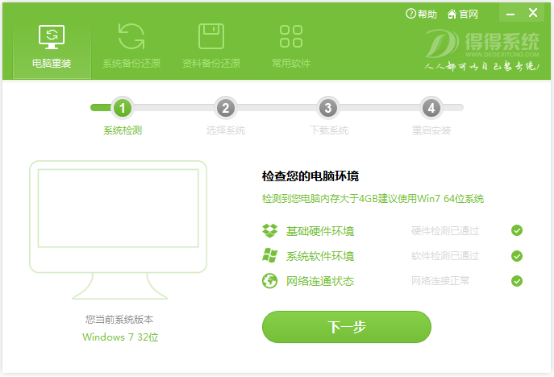
得得系统一键重装系统图文教程图1
选择系统,根据您的个人喜好以及电脑的配置选择需要系统,然后点击“选择系统”,并选择所需的系统类型,一般情况下单核处理器选择XP,双核和四核选择win7,小于2G内存选择32位,反之选择64位!
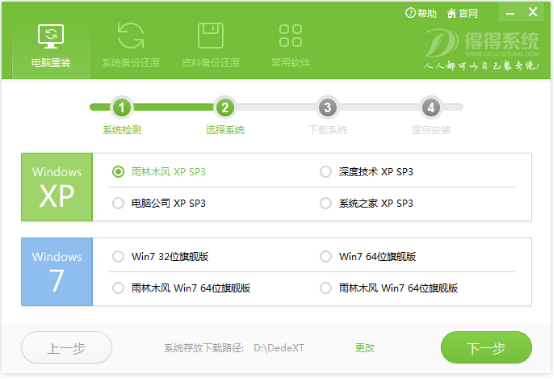
得得系统一键重装系统图文教程图2
当选择好系统以后,通过点击“下一步”后就可以进入了系统镜像下载窗口,这时候大家只需要等待下载完成就可以了,得得一键重装系统支持断点下载,也可以暂停下载。系统下载完成后会将自动重启电脑安装系统,无需手动操作。
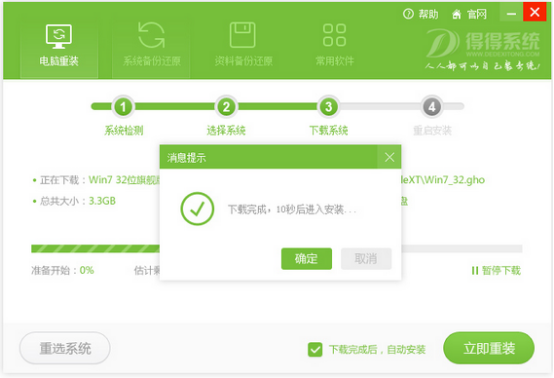
得得系统一键重装系统图文教程图3
以上就是得得系统一键重装系统图文教程了,供大家伙参考收藏,大家是否都已经掌握了这个方法呢?说实话小编不觉得得得一键重装系统很好,因为这款软件非常不稳定!如果大家想要重装系统,不妨去试试小白一键重装大师,这款软件更好用更方便的。

大小:15M

大小:39.14M

大小:6.9M

大小: